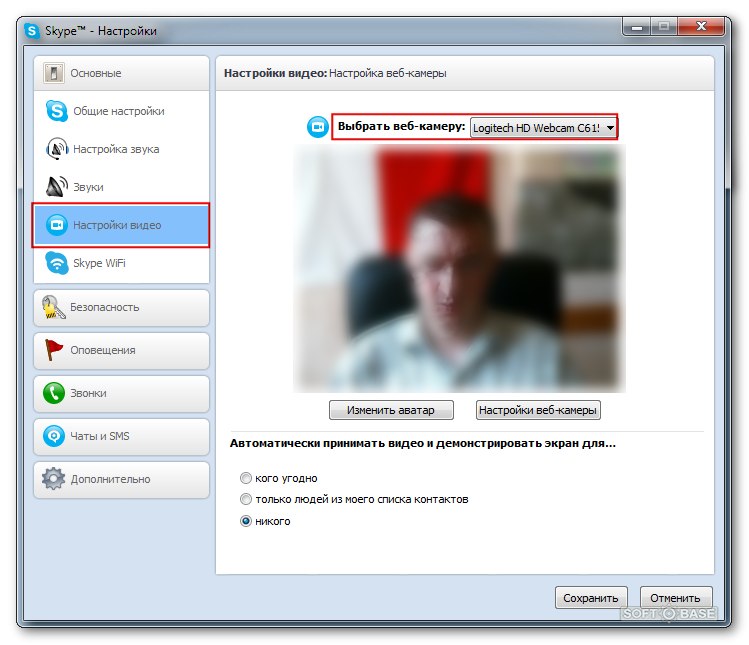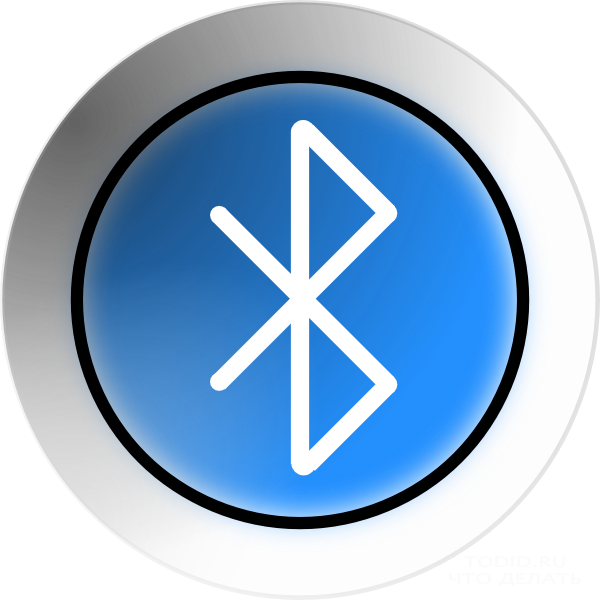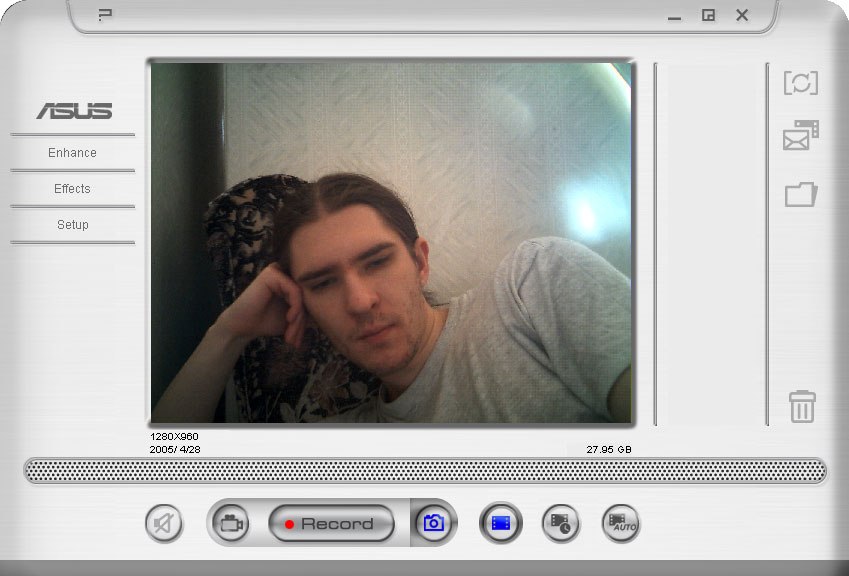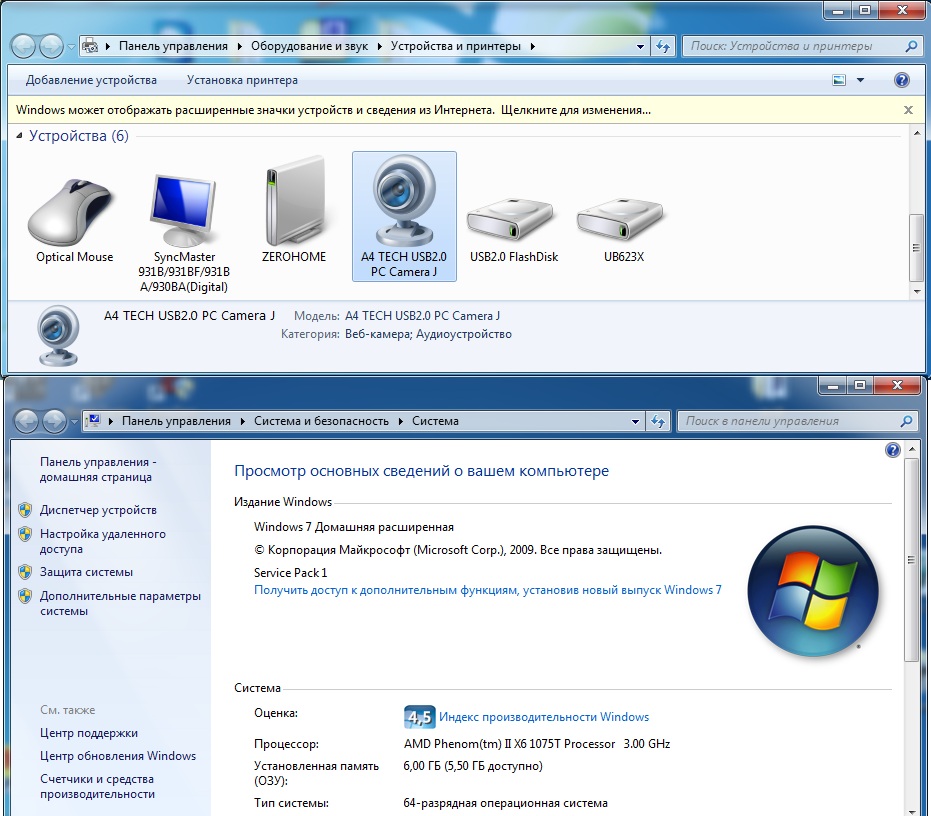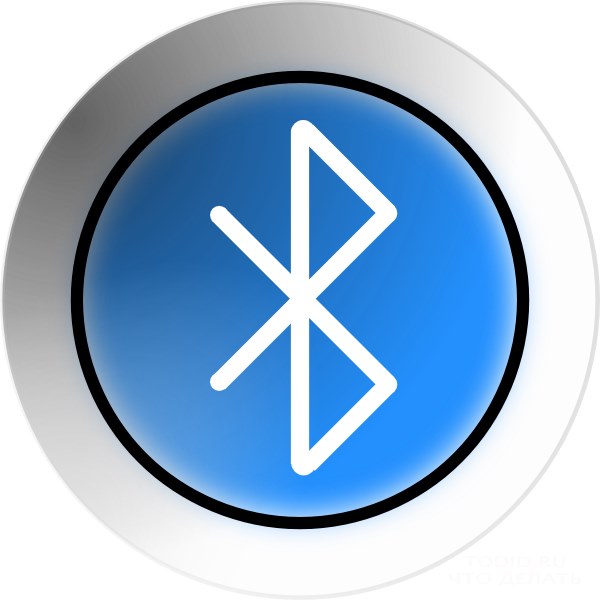Webová kamera na prenosnom počítači: ako začať?

V modernom svete vývoja technológií,praktické je nemožné nájsť vydané modely notebookov bez zabudovanej webovej kamery. Toto funkčné zariadenie umožňuje uskutočňovať videokomunikačné relácie prostredníctvom špecializovaných programov a webových aplikácií, nahrávať video sekvencie určitým smerom. Ale mnoho nováčikov nevie, kde je webová kamera na notebooku a ako ju používať. Pokúsme sa trochu porozumieť.
Kde je fotoaparát v notebooku?
Výrobcovia notebookov to daliZariadenie v hornej časti obrazovky v strednej časti obrazovky. Toto poskytuje jasný a krásny obraz v zobrazenej sekvencii videa pri uskutočňovaní on-line konferencií, pri komunikácii s priateľmi, príbuznými alebo kolegami. Možno to nie je len v najstarších modeloch notebookov.
Webové zariadenia stále zostávajúale v neaktívnom režime. A väčšina používateľov nemôže ani odhadnúť, že je to v poriadku a hľadajú na internete odpoveď na taký dôležitý vyhľadávací dopyt: "Kde zapnúť webovú kameru na prenosnom počítači?".
Ako spustiť webovú kameru na prenosnom počítači
Vo väčšine prípadov je problém s týmvideo zariadenie je riešené nastavením špecializovaného programu pre prácu s videom. Rodina operačných systémov Windows zatiaľ nemá také zabudované nástroje alebo programy. Preto sa budete musieť uchýliť k softvéru tretej strany. Môžete využiť funkcie Skype, Live Webcam, Google Talk alebo sociálnych sietí Vkontakte, Odnoklassniki a Instagram v každom existujúcom prehliadači. Zavedením intuitívneho nastavenia aplikácií si môžete vychutnať možnosti webovej kamery vášho notebooku.
Ak softvér nevytvoril výsledok aotázka, ako spustiť fotoaparát na prenosnom počítači je stále dôležitá, potom ďalším krokom je skontrolovať dostupnosť a relevantnosť ovládačov pre toto zariadenie. Ak to chcete urobiť, musíte zadať priečinok "Device Manager". Existuje niekoľko spôsobov, ako to urobiť:
Zavolajte kontextovú ponuku ikony Môj počítač, vyberte riadok "Vlastnosti", kliknite na kartu "Hardvér" a kliknite na tlačidlo "Správca zariadení".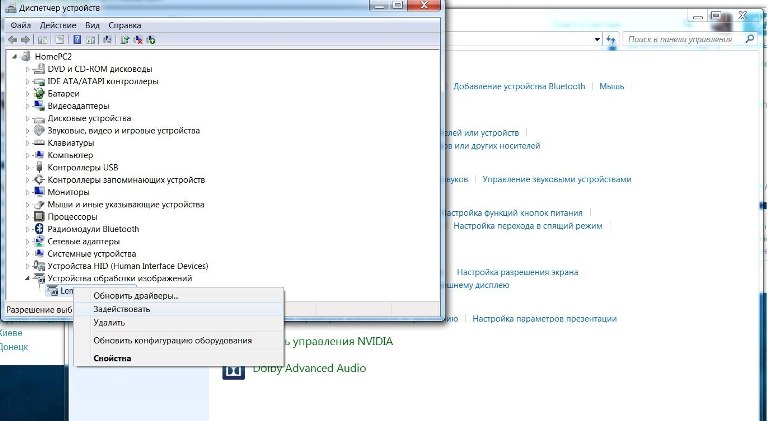
Stlačte kombináciu klávesov Win + R a do otvoreného okna zadajte príkaz "devmgmt.msc" a stlačte kláves Enter.
Stlačte softvérové tlačidlo Štart, potomvyberte z ponuky "Ovládací panel" a už tam musíte venovať pozornosť položke "Hardvér a zvuk", nájdete položku "Správca zariadení" s ikonou podobnou viacfarebnému štítu.
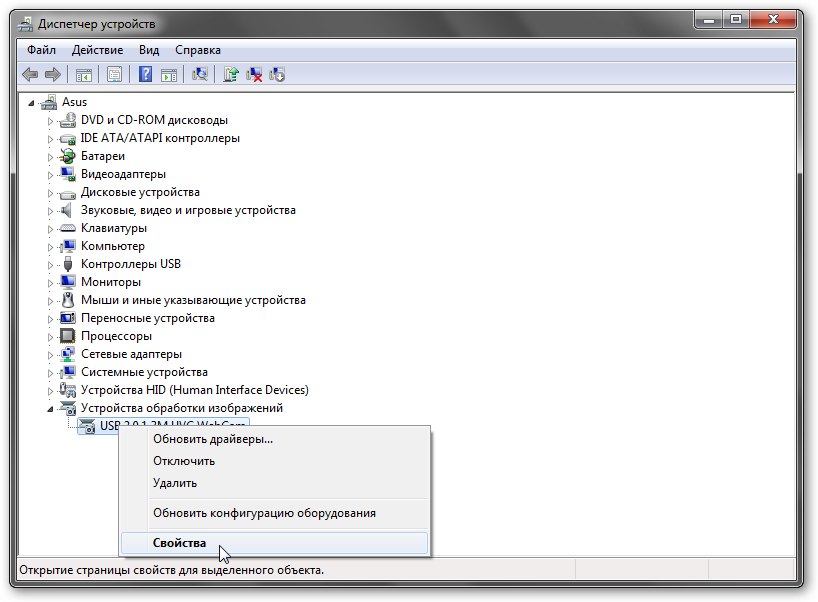
Prítomnosť žltého alebo červeného výkričníkaZnak naproti ikonu zariadenia indikuje problémy s ovládačmi. Potom musíte kliknúť pravým tlačidlom myši na tento riadok a vybrať položku "Aktualizovať ovládače". Ak sa na notebooku nenachádzajú, môžete si ich stiahnuť z webovej stránky výrobcu prenosného počítača, nainštalovať a znovu načítať modul gadget.
Ďalšia možná príčina poruchywebov môže byť jeho odpojenie na úrovni programu. Opäť prejdite na "Device Manager" pomocou jednej z vyššie popísaných metód a znova nájdite riadok pre zobrazenie fotoaparátu. Z kontextového menu zvoľte možnosť "Enable" (ak je aktívna).
Ak všetky opísané metódy nepomohliO, problém pravdepodobne spočíva v akomkoľvek vadách alebo poškodení zariadenia. Pretože v tomto prípade je najlepšie kontaktovať servisné stredisko.
Po prečítaní tohto článku ste sa dozvedeli, kam je fotoaparát zapnutýnotebook (Asus a ďalšie) a ako ho zapnúť. Vďaka mnohým moderným webovým rozhraniam vám pribalená webová kamera pomôže pri komunikácii s kolegami, priateľmi a rodinou. Uskutočňujte rodinné stretnutia každý deň.